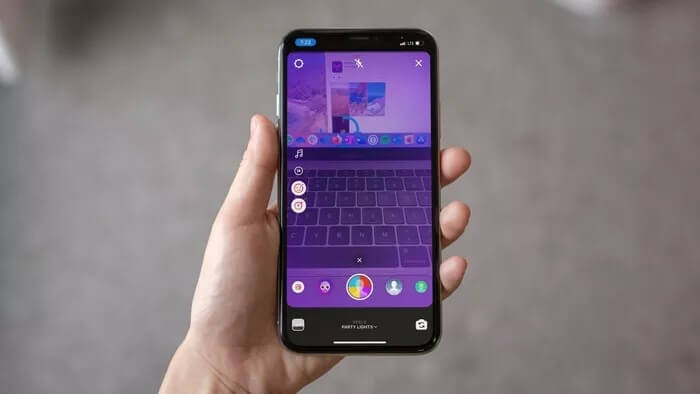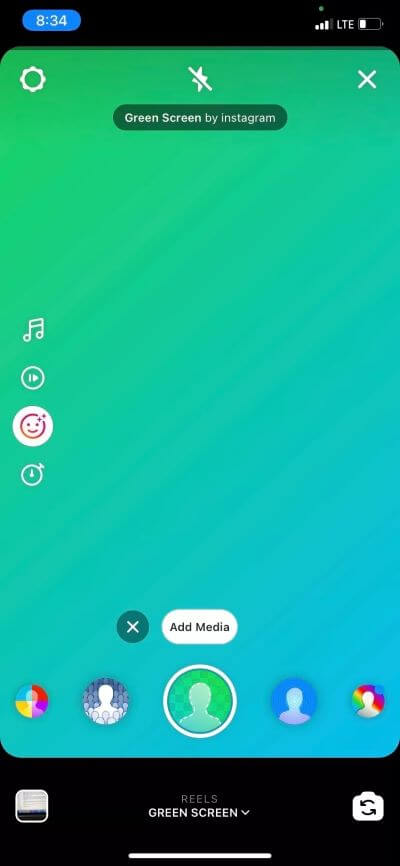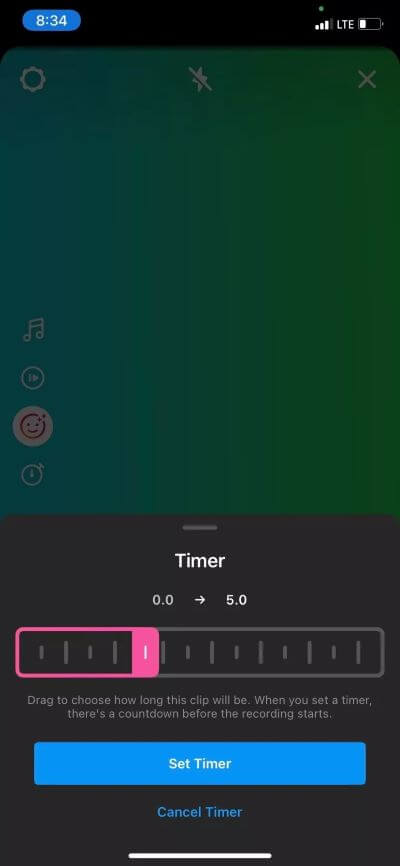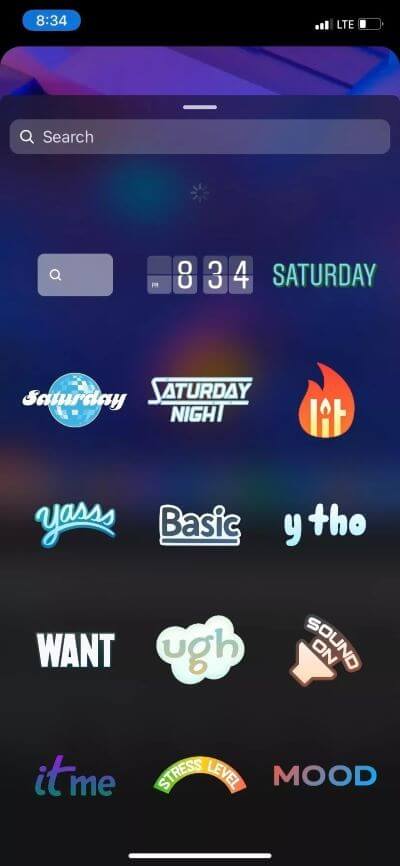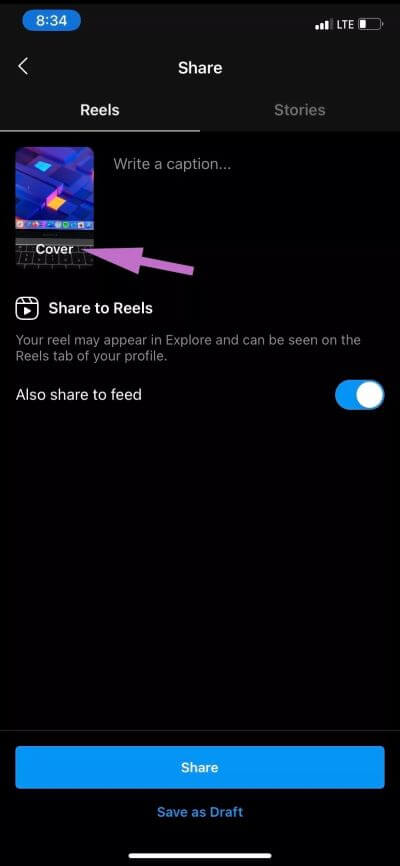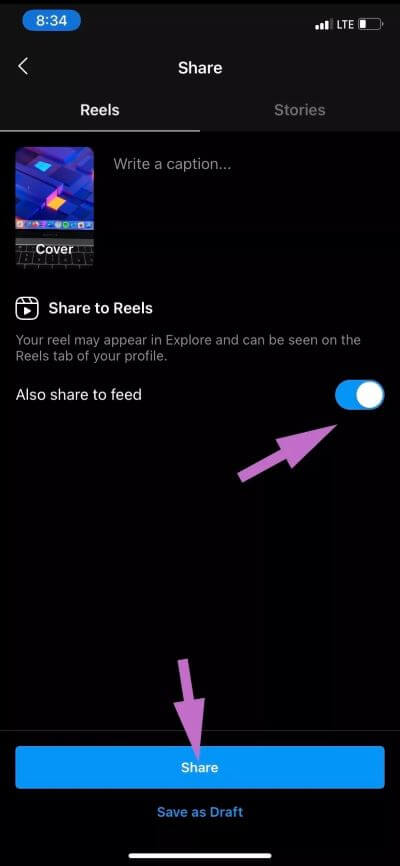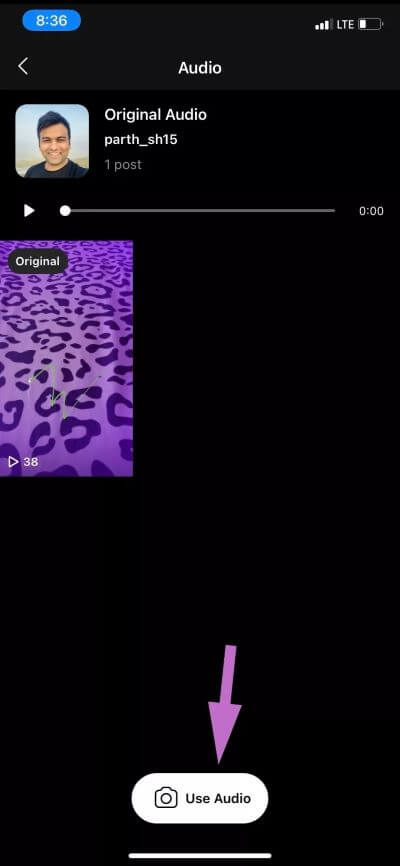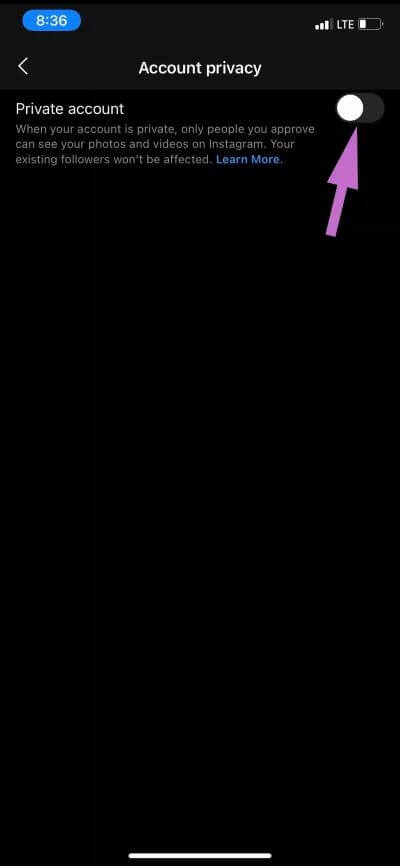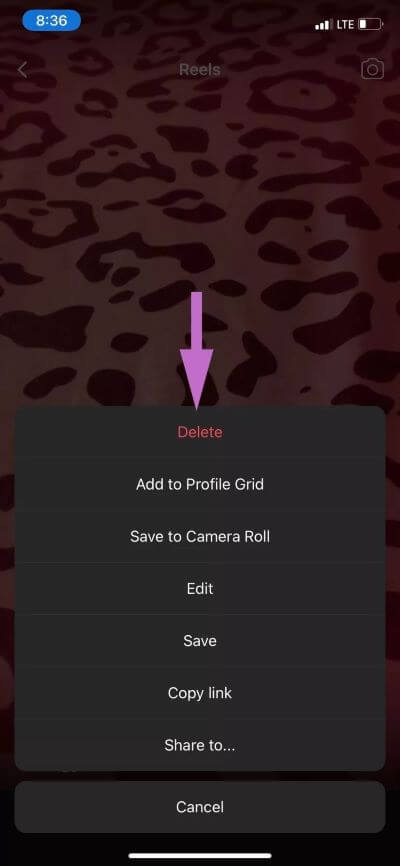15 최고의 Instagram 릴 팁 및 트릭
처음에는 시작했다. 인스타그램 사진 공유 서비스로. 점차적으로, 그것은 비디오 지원을 추가하고인스타그램 스토리 광범위한 청중을 대상으로 하는 다이렉트 메시지 등. 이제 Facebook 소유 회사는 TikTok이 유명해진 시장의 뜨거운 트렌드를 포착할 준비가 되었습니다. Instagram이 만든 기능 릴 미국을 비롯한 50여 개국에서 널리 기다리고 있습니다.
인스타그램이 드디어 15초 동영상 산업 트렌드를 한 단계 끌어올렸습니다. 다른 많은 경쟁자보다 우위에 있는 점은 Instagram과의 원활한 통합입니다. Instagram은 광범위한 노출을 제공하지 않으며릴의 관객 처음부터 앱이 이미 끌어들이는 모든 필터와 효과로 완벽한 콘텐츠를 만들 수 있습니다.
액세스하는 데 문제가 있는 경우 틱톡 서비스 또는 새로운 것을 시도하고 싶지만 익숙한 아바타에서 Android 또는 iPhone에서 Instagram Reels에 멋진 모습을 제공할 때입니다.
이 게시물에서는 시작하는 데 도움이 되는 15가지 최고의 Instagram 팁과 요령에 대해 이야기할 것입니다.
인스타그램 릴은 어디에
Instagram이 홈 화면에서 Reels 옵션을 버리지 않는 것이 좋습니다. 스토리 메뉴로 제한됩니다. Instagram을 열고 왼쪽 상단 모서리에 있는 카메라 아이콘을 탭하거나 오른쪽으로 스와이프하여 스토리 화면을 엽니다.
스토리 옆에 릴이 있습니다. 그것을 클릭하고 아래 트릭을 사용하여 릴 만들기를 시작하십시오. 릴을 발견할 수 있는 또 다른 장소는 탐색 섹션입니다.
1. 인스타그램 릴에 스타일리시한 음악 추가
음악은 관심을 끄는 Reels의 작업에서 필수적인 부분입니다. Instagram은 선택할 수 있는 기성품 음악 클립을 많이 제공합니다. 음악 아이콘을 탭하고 탐색 메뉴에서 깔끔하게 분류된 수백 개의 음악 트랙을 탐색하기만 하면 됩니다.
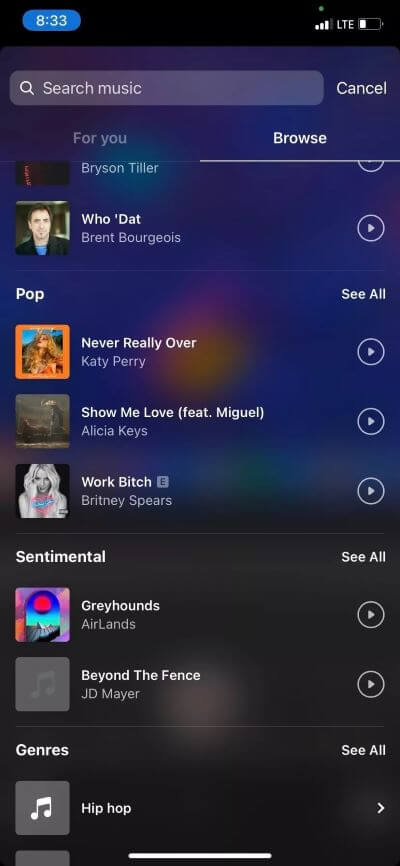
가장 좋은 점은 Reels에서 음악 파트를 정확하게 선택할 수 있다는 것입니다. Reels에 추가할 음악을 선택하면 Instagram은 화면에서 라이브 가사가 재생되는 음악에서 단백질을 선택하도록 제안합니다.
2. 녹음 속도 조절
많은 사용자들이 좋아할 것입니다. Reels를 사용하면 녹음 속도를 변경할 수 있습니다. Reels 화면에서 재생 버튼을 클릭하고 비디오 속도를 5배 낮추거나 테이프 속도를 3배 높입니다.
3. 효과 사용하기
효과는 Instagram 경험의 핵심입니다. 기분에 따라 바보 같은 얼굴, 파티 조명, 녹색 화면을 추가하고 수십 가지의 다른 효과 중에서 선택하여 완벽한 릴을 만들 수 있습니다. 릴 메뉴에서 효과 아이콘을 누르고 효과 그룹을 스크롤합니다.
4. 비디오 시간 설정
Instagram Reels를 사용하면 최대 15초 분량의 동영상을 만들 수 있습니다. 그러나 비디오를 한 번에 15초로 늘릴 필요는 없습니다. 5초 또는 10초 동영상을 만들 수도 있습니다. 타이머 아이콘을 누르고 타이머를 15초에서 XNUMX초로 설정합니다.
5. 동영상이 시작되기 전에 타이머 추가
Instagram Reels 그룹을 만드시겠습니까? 언제든지 XNUMX초 타이머를 설정하여 비디오를 캡처할 수 있습니다. 적시에 적절한 순간을 포착하는 것은 항상 도움이 됩니다.
6. 비디오 캡처 정렬
이것은 Instagram의 사려 깊은 추가 사항입니다. 캡처한 비디오가 흔들리거나 흐릿한 경우 정렬 옵션을 사용하여 사물을 바로잡을 수 있습니다. 비디오를 캡처한 후 릴 바에 다섯 번째 옵션이 표시됩니다. 그것을 탭하고 그에 따라 조정하십시오.
7. 인스타그램 릴 재시작
비디오를 캡처한 후에는 항상 마지막으로 한 번만 보고 어떻게 보이는지 확인하는 것이 좋습니다. 뒤로 화살표를 클릭하고 비디오를 전 세계와 공유하기 전에 미리 볼 수 있습니다.
8. INSTAGRAM 파일에 저장
INSTAGRAM 릴을 기기에 저장하려면 하단의 앞으로 화살표를 클릭하세요. 그런 다음 오른쪽 상단 모서리에 있는 저장 버튼을 눌러 클립을 저장합니다.
9. 스티커와 텍스트가 있는 뷰티 인스타그램 릴
Instagram을 사용하면 릴을 전 세계와 공유하기 전에 스티커, 이모티콘 및 다양한 텍스트를 추가할 수 있습니다. 정확한 시간, 날짜, 위치 또는 이모티콘을 추가하면 Instagram에서 첫 번째 릴의 매력을 높일 수 있습니다.
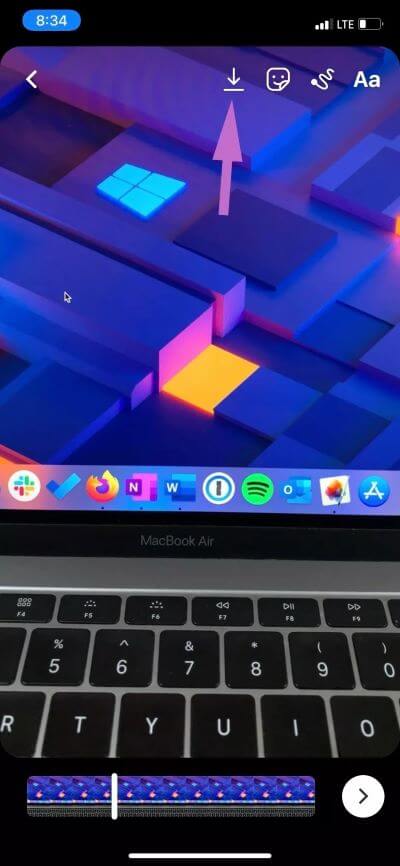
10. REELS를 공유하기 전에 덮개를 변경하십시오.
REELS를 공유하기 전에 공유 메뉴에서 표지 옵션을 클릭하고 REELS를 나타내는 이상적인 표지 이미지를 선택할 수 있습니다.
11. 다양한 공유 옵션
Instagram은 릴 공유를 위한 다양한 옵션을 제공합니다. 스토리로 공유하거나(이 경우 릴은 24시간 후에 삭제됨) 피드로 공유하거나, 계정에 보관하고 탐색 메뉴에서 액세스할 수 있습니다. 사용자는 릴을 초안으로 저장할 수도 있습니다.
12. REELS 녹화 중 확대/축소
라이브 릴을 녹화할 때 재생 표시기를 위로 스와이프하여 확대하고 아래로 스크롤하여 비디오를 축소할 수 있습니다. 라이브 콘서트 또는 스포츠 이벤트에서 비디오를 만들 때 유용할 수 있습니다. 아, 그 시간들!
13. 다른 릴의 오디오 사용
TikTok과 마찬가지로 마음에 드는 노래나 트랙을 찾으면 음악을 탭하고 오디오 사용을 선택할 수 있습니다. 이제 Reels 메뉴가 선택한 노래를 사용하도록 설정되었으며 사운드를 변경할 수 없습니다.
14. 인스타그램 릴 보호 및 오리지널 사운드
Instagram 릴을 공유하면 누구나 보고 공유할 수 있습니다. INSTAGRAM 릴은 탐색 및 Impact, Hashtag 및 오디오 페이지와 같은 장소에 나타날 수 있습니다.
누구나 릴에서 오디오를 추출하여 자신의 릴에서 사용할 수 있습니다. 그러나 이 관행을 중지하기 위해 계정을 비공개로 설정할 수 있습니다. 이동 프로필 > 오른쪽 상단의 세 줄 클릭 > 설정 > 개인 정보 > 계정 개인 정보 > 개인 계정 활성화.
15. 릴 삭제
프로필 탭으로 이동하여 원하지 않는 릴을 언제든지 삭제할 수 있습니다. 릴 메뉴를 클릭하고 삭제하려는 릴을 실행한 다음 하단에서 점 XNUMX개 메뉴를 선택합니다. 다음 메뉴에서 삭제를 선택합니다.
전문가처럼 인스타그램 릴 사용
많은 기업들이 TikTok의 성공 공식을 모방하려고 합니다. 그리고 Instagram은 즉시 구현했습니다. 그러나 Reels가 TikTok을 사랑하는 사용자의 밧줄을 오를 수 있을지 여부를 말하기는 어렵습니다.